วิธีดาวน์โหลดตัวติดตั้ง Google Chrome ออฟไลน์ (สแตนด์อโลน)
โดยค่าเริ่มต้น เบราว์เซอร์ Google Chromeสามารถดาวน์โหลดและติดตั้งได้เฉพาะในขณะที่เชื่อมต่อกับอินเทอร์เน็ต (Internet)ไฟล์ขนาดเล็กที่คุณดาวน์โหลดจะเริ่มต้นตัวติดตั้ง จากนั้นจะเข้าสู่อินเทอร์เน็ต(Internet)เพื่อดาวน์โหลดไฟล์Google Chrome ที่เหลือ(Google Chrome)
อย่างไรก็ตาม สำหรับผู้ดูแลระบบไอทีที่ต้องการติดตั้งChromeบนคอมพิวเตอร์ที่ไม่ได้เชื่อมต่ออินเทอร์เน็ต(Internet)หรือต้องการติดตั้งChromeบนคอมพิวเตอร์หลายเครื่องพร้อมกัน ตัวเลือกนี้ไม่ใช่ตัวเลือกที่ดีนัก
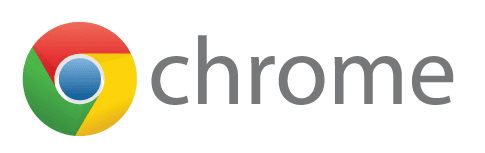
หากคุณสามารถดาวน์โหลดตัวติดตั้งแบบออฟไลน์หรือแบบสแตนด์อโลนสำหรับGoogle Chromeได้ การกระจายเบราว์เซอร์ไปยังคอมพิวเตอร์หลายร้อยหรือหลายพันเครื่องผ่านActive Directoryก็เป็นเรื่องง่าย โชคดีที่มีวิธีง่าย ๆ ในการดาวน์โหลดตัวติดตั้งแบบออฟไลน์สำหรับGoogle Chromeโดยใช้แฮ็คURL
ดาวน์โหลดตัวติดตั้ง Chrome สแตนด์อโลน(Download Chrome Standalone Installer)
คุณสามารถดาวน์โหลด เบราว์เซอร์ Google Chrome เวอร์ชันสแตนด์อโลนเวอร์ชันล่าสุดได้ โดยคลิกที่ลิงก์นี้:
https://www.google.com/chrome/browser/desktop/index.html?standalone=1
สังเกตพารามิเตอร์standalone=1ต่อท้ายURL นี้จะได้รับตัวติดตั้งแบบเต็มซึ่งคุณสามารถติดตั้งบนระบบในพื้นที่ของคุณโดยไม่ต้องเชื่อมต่อกับอินเทอร์เน็ต(Internet)

คุณจะถูกถามคำถามมาตรฐาน เช่น หากคุณต้องการตั้งค่าChromeเป็นเบราว์เซอร์เริ่มต้น และหากคุณต้องการช่วยให้Chromeดีขึ้นโดยการส่งข้อมูลการใช้งาน นี้จะขึ้นอยู่กับการตั้งค่าท้องถิ่นและการตั้งค่าของคุณอย่างชัดเจน
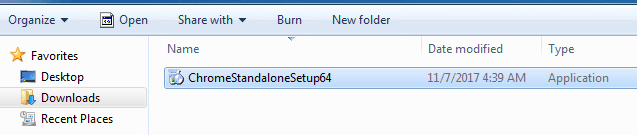
คุณจะสามารถบอกได้ว่าคุณกำลังดาวน์โหลดการตั้งค่าแบบกำหนดเอง เนื่องจากชื่อไฟล์จะเป็นChromeStandaloneSetup64.exe คุณยังสามารถดาวน์โหลดเบราว์เซอร์ Google Chrome(Google Chrome)รุ่นเบต้าอย่างเป็นทางการล่าสุดโดยใช้ลิงก์นี้:
https://www.google.com/chrome/browser/desktop/index.html?extra=betachannel&standalone=1
คุณจะได้รับคำถามเดียวกันกับข้างต้น แต่คราวนี้ไฟล์จะมีชื่อว่าChromeBetaStandaloneSetup64.exe
ข้อเสียเพียงอย่างเดียวของการใช้ตัวติดตั้งออฟไลน์เหล่านี้คือตัวเลือกการอัปเดตอัตโนมัติอาจทำงานไม่ถูกต้อง ดังนั้น พึงระลึกไว้เสมอว่าเมื่อใช้ตัวติดตั้งออฟไลน์เพื่อแจกจ่ายซอฟต์แวร์ไปยังคอมพิวเตอร์หลายเครื่องพร้อมกัน โดย ส่วนตัว(Personally)แล้ว ฉันทดสอบกับคอมพิวเตอร์หลายเครื่องและเบราว์เซอร์อัปเดตตามปกติโดยไม่มีข้อผิดพลาด สนุก!
Related posts
Download Google Chrome Offline Installer setup สำหรับ Windows 10 พีซี
วิธีบล็อกเว็บไซต์บน Google Chrome
วิธีแก้ไขข้อผิดพลาด "เกินโควต้าการดาวน์โหลด" ของ Google ไดรฟ์
วิธีเปิดไฟล์ HTML ใน Google Chrome
เปลี่ยนตำแหน่งโฟลเดอร์ดาวน์โหลดใน Google Chrome
วิธีใช้แอป Google Jamboard
วิธีฝังวิดีโอใน Google สไลด์
วิธีเปิดและปิด OK Google บนอุปกรณ์ Android ของคุณ
วิธีส่งออกหรือดาวน์โหลดอีเมล Gmail ทั้งหมด
วิธีเพิ่ม Google Analytics ลงใน Squarespace
วิธีปิดสถานะใช้งานบน Facebook เพื่อให้ปรากฏออฟไลน์
วิธีดาวน์โหลดไฟล์และดูโค้ดจาก GitHub
วิธีใช้เครื่องมือค้นหารูปภาพอันทรงพลังที่มีอยู่ใน Google Photos
วิธีหยุดการแจ้งเตือนของ Chrome & ความน่ารำคาญอื่น ๆ ของ Chrome
วิธีทำให้ Chrome ใช้ RAM และ CPU น้อยลง
วิธีแก้ไข “การสแกนไวรัสล้มเหลว” ใน Google Chrome
วิธีดาวน์เกรด Google Chrome เป็นเวอร์ชันเก่า
วิธีใช้ Google Backup and Sync เพื่อสำรองข้อมูลฮาร์ดไดรฟ์ของคุณ
วิธีแก้ไข “err_address_unreachable” ใน Google Chrome
วิธีหยุดโฆษณาส่วนบุคคลและผลการค้นหาใน Google และ Facebook
